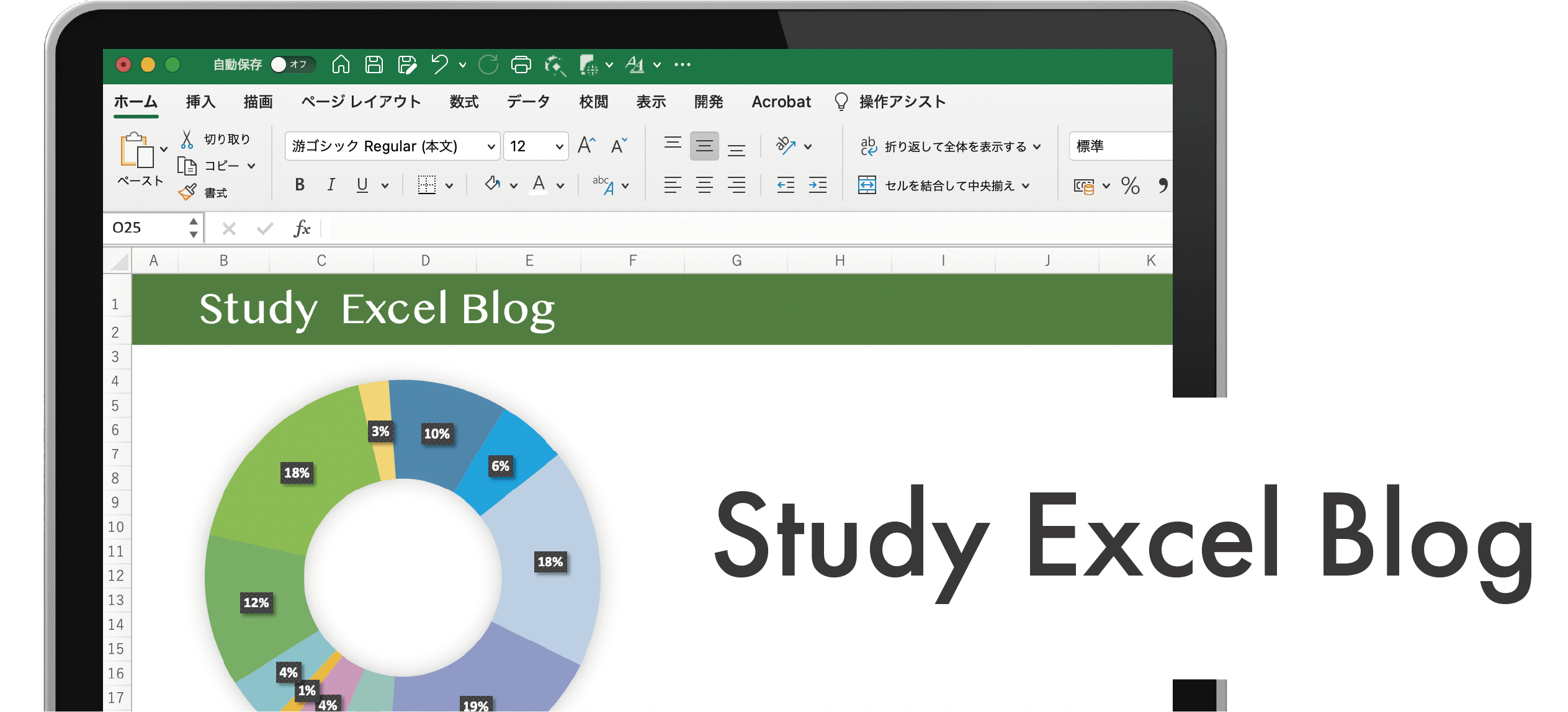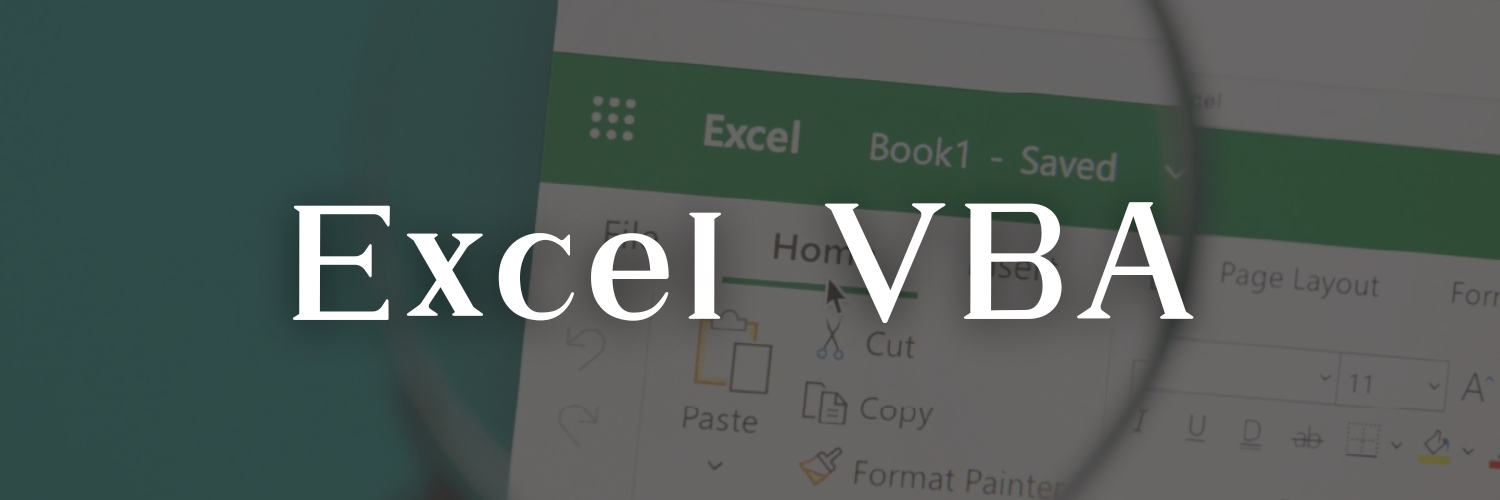セル
今回の記事はフラッシュフィルについて説明してくね。
フラッシュフィル??

エク

セル
入力しなくても Excelが法則性を見つけて処理してくれるんだよ。
もくじ
Excel ショートカットキーフラッシュフィル機能とは?
入力済みのデータから法則性を見つけて Excelが自動的に処理をしてくれる機能です。
例)性と名を分割して二つのセルに整理をしたい
例)性と名を分割して二つのセルに整理をしたい
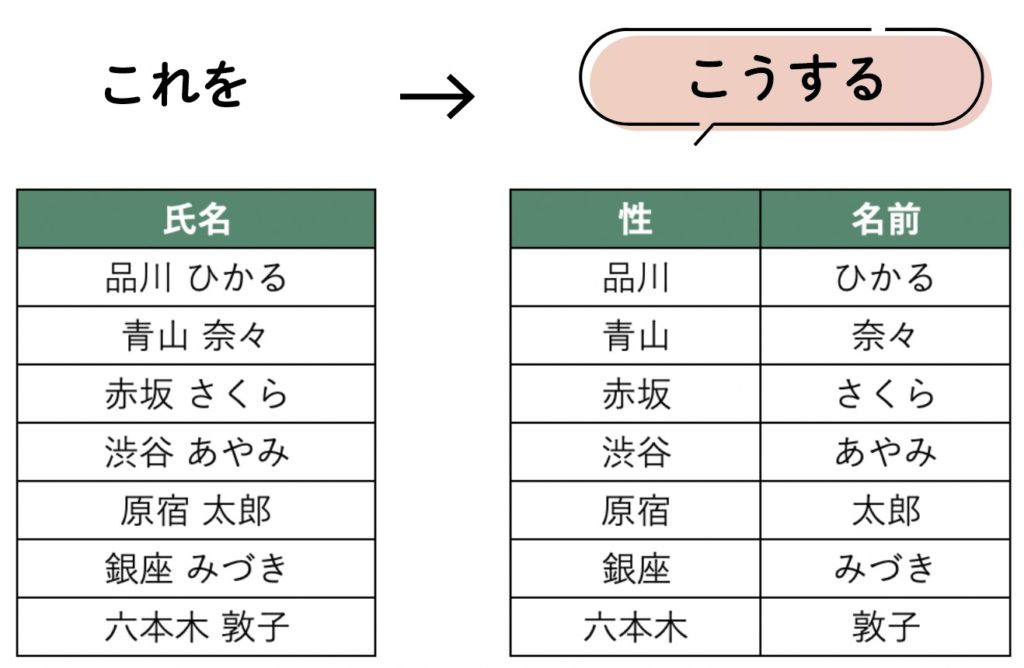
Excel フラッシュフィル機能(Ctrl+E)1行目を入力
名前を表示させたい列の1行目に手入力をしてください。
1行目にだけ入力するだけ!
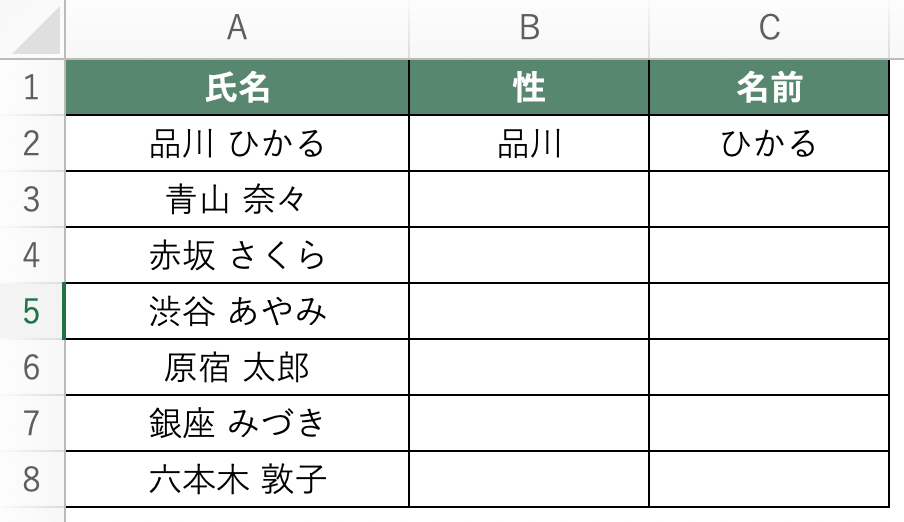
Excel フラッシュフィル機能(Ctrl+E)1行目のセルをアクティブにする
1行目のセルをアクティブにします。
ここでは、B2のセルをアクティブにしています。

Excel フラッシュフィル機能(Ctrl+E)Ctrl+E
ショートカットキー【Ctrl】+【E】を押してください。
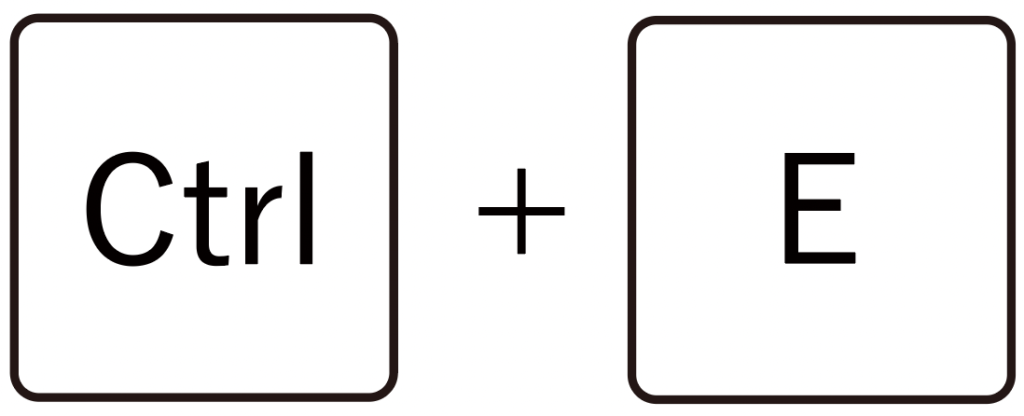
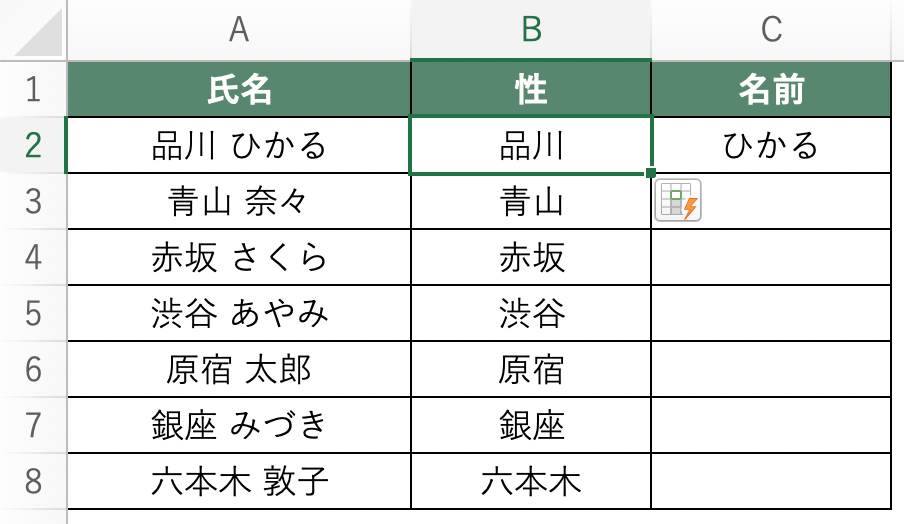
フラッシュフィル機能は Excel2013以降で実施可能です。
C列も同じように【Ctrl】+【E】を押します。
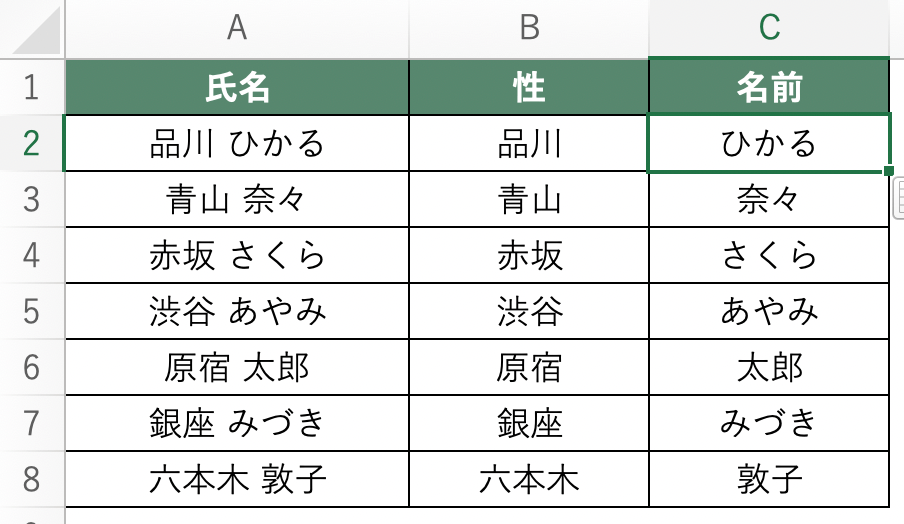
Excel フラッシュフィル機能(Ctrl+E)まとめ
1. 入力したい列の1行目だけ入力する。
2. セルをアクティブにする。
3.【Ctrl】+【E】を押す。
2. セルをアクティブにする。
3.【Ctrl】+【E】を押す。

セル
すごく便利でしょ。Excel2013以降を使ってる方は利用してみるといいよ。
一瞬で入力できるのは便利だね。使ってみよう!

エク

セル
そうそう。まずはどんな機能か使ってみるところからでいいよ。